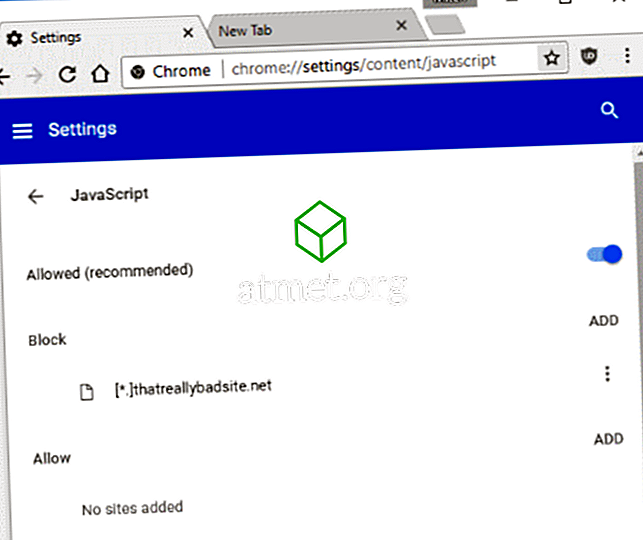JavaScript ist eine praktische Funktion, die eine stärkere Interaktion mit Webseiten in Google Chrome und vielen anderen Webbrowsern ermöglicht. Einige Leute veröffentlichen möglicherweise Websites, die die Skriptsprache böswillig verwenden. Zu Ihrem Schutz können Sie mit diesen Schritten JavaScript in Chrome deaktivieren oder aktivieren.
Aus den Chrome-Einstellungen
- Führen Sie in Chrome einen der folgenden Schritte aus:
- Wählen Sie in Chrome " Menü ".

- Gib " chrome: // settings / content / javascript " in die Adressleiste ein und drücke " Enter "
- Wählen Sie in Chrome " Menü ".
- Scrollen Sie nach unten und wählen Sie die Option „ Adv “ und dann die Schaltfläche „ Content settings… “.
- Stellen Sie die Einstellung wie gewünscht auf „ Zugelassen “ oder „ Gesperrt “. Optional können Sie JavaScript auf bestimmten Websites zulassen oder blockieren, indem Sie auf die Schaltfläche " Ausnahmen verwalten ... " klicken und die URL der Website im Feld " Hostnamenmuster " hinzufügen. Stellen Sie von dort aus das „ Verhalten “ auf „Blockieren “ oder „Zulassen “. Sie können sogar Teilbereiche von Websites blockieren.
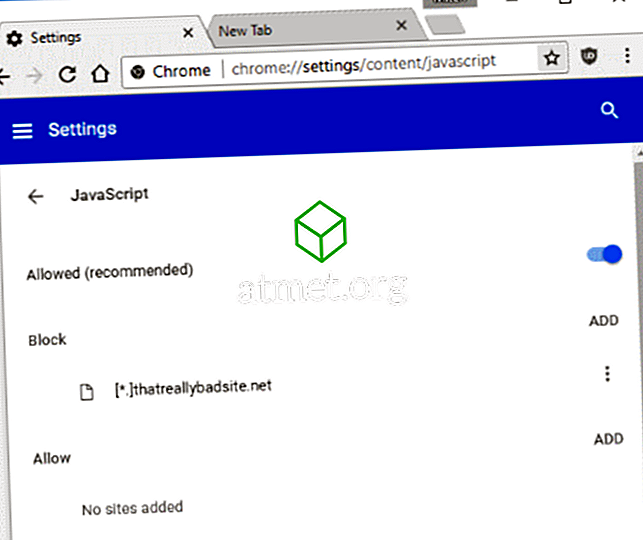
Erstellen Sie ein Verknüpfungssymbol, um JavaScript zu deaktivieren
Wenn Sie ein spezielles Symbol erstellen möchten, das JavaScript für bestimmte Browsersitzungen deaktiviert, können Sie die Option -disable-javascript verwenden . Beispielsweise können Windows-Benutzer mit der rechten Maustaste auf ihren Desktop klicken und dann unter " Neu "> " Verknüpfung " ein Symbol erstellen, das auf Folgendes verweist:
C: \ Benutzer \ Ihr Benutzername \ AppData \ Local \ Google \ Chrome \ Application \ chrome.exe -disable-javascript

Hinweis: Aus irgendeinem Grund scheint die Verwendung dieses Schalters JavaScript nicht vollständig auszuschalten. Ich habe immer noch einige Fälle in meinen Tests erlebt, in denen es funktionierte, und andere, in denen es nicht funktionierte. Verwenden Sie besser die erste in diesem Lernprogramm aufgeführte Methode.